如何在win10系统安装vc++6.0 教你快速安装vc++6.0软件的方法
更新时间:2021-06-17 14:07:00作者:mei
VC++ 6.0绿色完整版是一款专业的VC编程工具,学习编程的学员对此软件都熟悉了,默认情况下,win10系统没有vc++6.0,需要自己手动安装一下,那么如何在win10系统安装vc++6.0?其实操作步骤很简单,本篇经验告诉大家一下操作步骤。
具体方法如下:
1、网上搜索下载安装包;
2、下载完成后,双击安装,
注意:一定要是默认路径,千万不要修改。
直到安装完成,和普通安装软件一样。

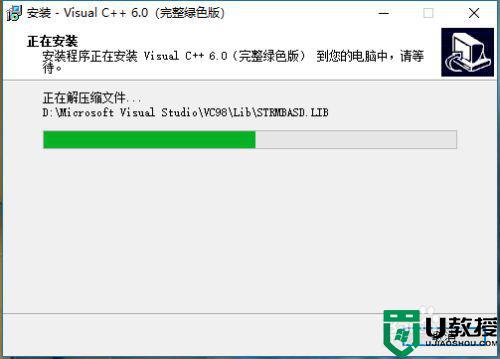
3、然后完成,会直接运行vc++6.0,但是我们发现是无法运行的,会出现提醒。
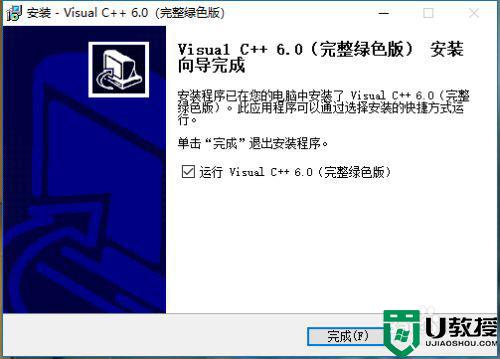
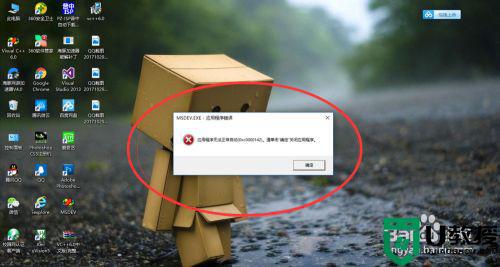
4、下一步,我们来替换掉一个文件,首先,我们先复制刚刚下载的msdev那个文件(在下载网盘的文件时,请全部下载完,不要只下载vc++,还需要把替换文件msdev下载了)。

5、然后右键vc++6.0桌面图标,属性——打开文件所在的位置。
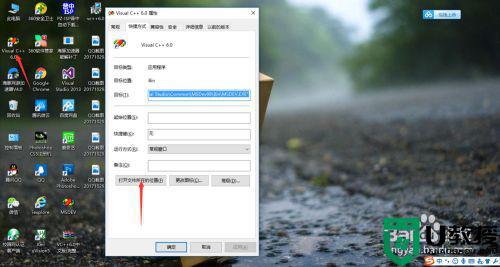
6、找到msdev那个图标,然后删除。
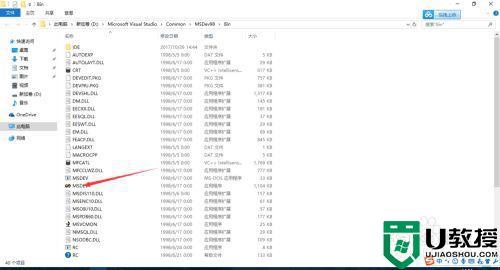
7、把刚才复制的那个图标粘贴进去,这就完成替换。
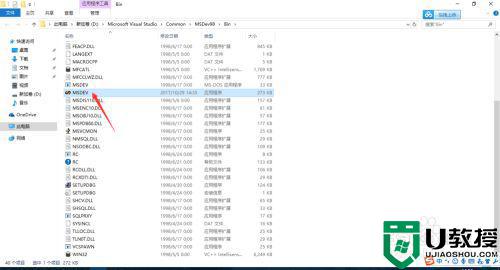
8、此时返回桌面,再打开,发现已经可以使用了。
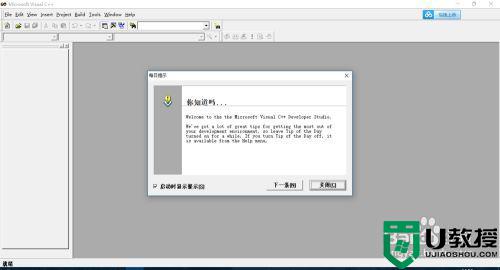
以上介绍快速在win10系统安装vc++6.0软件的方法,虽说步骤有点多,但是一步一步操作后就顺利安装上了。
如何在win10系统安装vc++6.0 教你快速安装vc++6.0软件的方法相关教程
- windows10怎么安装不了cad2016 教你在win10安装cad2016软件的方法
- 如何在win10安装IIS服务 教你在win10安装IIS服务的方法
- win10怎么样安装office365 在win10系统安装office365软件的方法
- 重装win10系统玩lolfps稳60怎么设置 win10电脑玩lolfps稳定在60设置方法
- win10怎么样安装ps软件 windows10系统安装ps软件的教程
- 怎样在Win10安装SQL Server 2008软件 Win10安装SQL Server 2008软件的方法
- win10系统怎么样安装AE CS6软件 图文教你在win10安装AE CS6软件
- win10安装没有权限怎么办 win10安装软件系统没有权限如何设置
- 怎样下载itunes安装到win10电脑 win10系统安装itunes软件的方法
- w10能不能自己装软件 win10系统如何安装软件
- Win11如何替换dll文件 Win11替换dll文件的方法 系统之家
- Win10系统播放器无法正常运行怎么办 系统之家
- 李斌 蔚来手机进展顺利 一年内要换手机的用户可以等等 系统之家
- 数据显示特斯拉Cybertruck电动皮卡已预订超过160万辆 系统之家
- 小米智能生态新品预热 包括小米首款高性能桌面生产力产品 系统之家
- 微软建议索尼让第一方游戏首发加入 PS Plus 订阅库 从而与 XGP 竞争 系统之家
热门推荐
win10系统教程推荐
- 1 window10投屏步骤 windows10电脑如何投屏
- 2 Win10声音调节不了为什么 Win10无法调节声音的解决方案
- 3 怎样取消win10电脑开机密码 win10取消开机密码的方法步骤
- 4 win10关闭通知弹窗设置方法 win10怎么关闭弹窗通知
- 5 重装win10系统usb失灵怎么办 win10系统重装后usb失灵修复方法
- 6 win10免驱无线网卡无法识别怎么办 win10无法识别无线网卡免驱版处理方法
- 7 修复win10系统蓝屏提示system service exception错误方法
- 8 win10未分配磁盘合并设置方法 win10怎么把两个未分配磁盘合并
- 9 如何提高cf的fps值win10 win10 cf的fps低怎么办
- 10 win10锁屏不显示时间怎么办 win10锁屏没有显示时间处理方法

